Microsoft Word è un'applicazione software di elaborazione testi molto rinomata che ci consente di eseguire diverse operazioni sui dati testuali. MS Word è molto comunemente usato in tutti gli uffici, scuole, università, ecc. I file MS Word vengono salvati sotto forma di .doc o .docx a seconda della variante di MS Word utilizzata dall'utente. Mentre MS Word è un software straordinario, a volte i file DOC vengono danneggiati a causa di una serie di motivi sia evitabili che inevitabili. L'intera esperienza di perdita di dati importanti a causa della corruzione si rivela a volte davvero frustrante ed estenuante poiché nessuno di noi può permettersi di perderli semplicemente. Fortunatamente, viviamo in un mondo tecnologicamente avanzato in cui ogni problema ha una soluzione. Quindi, nel caso di file Word danneggiati, possiamo utilizzare diverse tecniche per riparare documenti Word. Esistono diversi modi per farlo, ma l'opzione più conveniente è utilizzare uno strumento di riparazione per riparare i documenti di Word. Di seguito sono riportati alcuni dettagli su come riparare i file DOC per comodità e comprensione.
Parte 1: Come riparare il file DOC con Word Repair
È possibile utilizzare diverse tecniche per riparare i documenti di Word. Le persone usano tecniche sia convenzionali che non convenzionali per riparare i file DOC, ma piuttosto che fare affidamento sui mezzi tradizionali, è meglio utilizzare uno strumento di riparazione delle Word per riparare i file di Word. Sul mercato sono disponibili diversi strumenti di riparazione di Word. Stellar Phoenix Word Repair Tool è uno strumento di questo tipo che ci consente di riparare file di Word corrotti con un grande grado di facilità e praticità. È un'applicazione per computer di fascia alta che offre varie funzionalità per il recupero di file di Word con diversi livelli di corruzione. I risultati ottenuti sono davvero notevoli. Puoi fare affidamento su questo strumento con sicurezza per riottenere l'accesso ai tuoi file di Word altrimenti corrotti. Alcune delle funzionalità più importanti offerte dallo Stellar Phoenix Word Repair Tool sono elencate di seguito per darti una panoramica di ciò di cui è capace l'applicazione.
Strumento Microsoft Word Repair
-
Lo strumento di riparazione di Word può riparare in modo sicuro i file di Word danneggiati preservando lo stile e la formattazione originali del documento.
-
Ha una funzione di ricerca che ti aiuta a localizzare rapidamente i tuoi file anche se non conosci la loro posizione esatta.
-
Dopo aver selezionato ed eventualmente scansionato un documento, è possibile visualizzarne l'anteprima in tre diverse modalità.
-
Word Repair è uno strumento di riparazione dei documenti di Word progettato per correggere quasi tutti gli errori di danneggiamento dei documenti di Word.
Passaggio 1: apri lo strumento di riparazione di Word di Stellar Phoenix. L'applicazione offre diverse opzioni per individuare il file danneggiato.
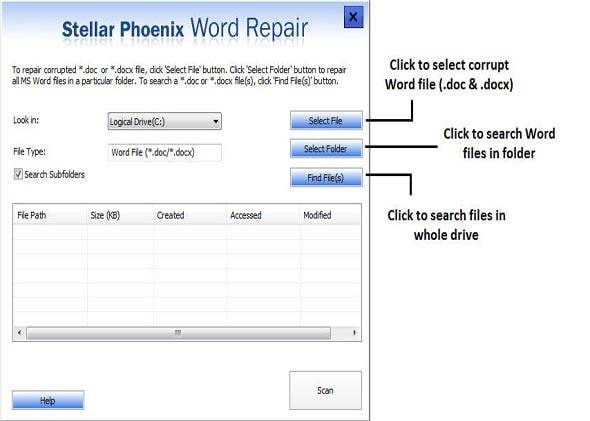
Passaggio 2: seleziona i file che desideri riparare e clicca sul pulsante "Scansione" per avviare il processo di riparazione.
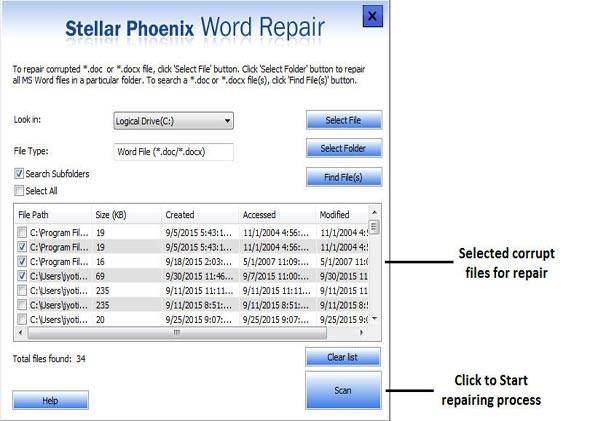
Passaggio 3: puoi controllare l'anteprima del contenuto recuperabile trovato nei file di Word selezionati.
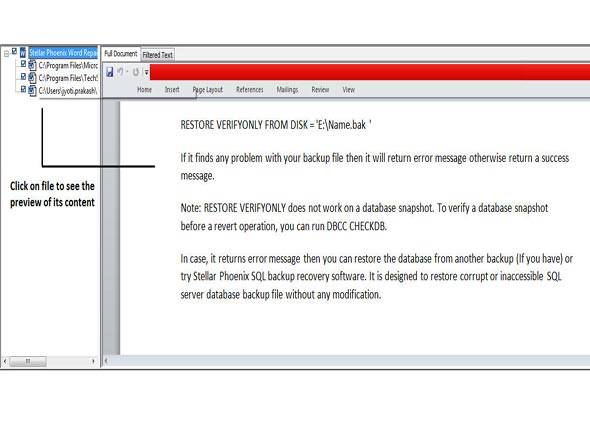
Parte 2: Come riparare manualmente il file DOC
The newer variants of MS Word incorporate many high-end features that allow you to repair any broken or corrupted word files. To do so, you need to follow the steps listed below.
Passaggio 1 Prima di tutto, devi avviare l'applicazione MS Word sul tuo computer. Una volta che il programma appare sullo schermo, clicca su "File" seguito da "Apri" e "Sfoglia". Ora individua il file di Word che desideri riparare.
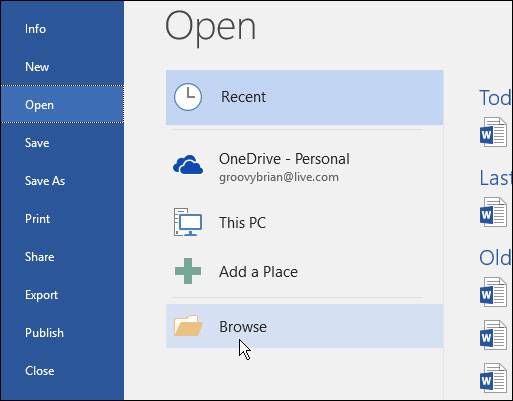
Passaggio 2 Ora devi individuare il menu a discesa nella parte inferiore destra dello schermo e premere l'opzione "Apri e ripara" per avviare il processo di riparazione.
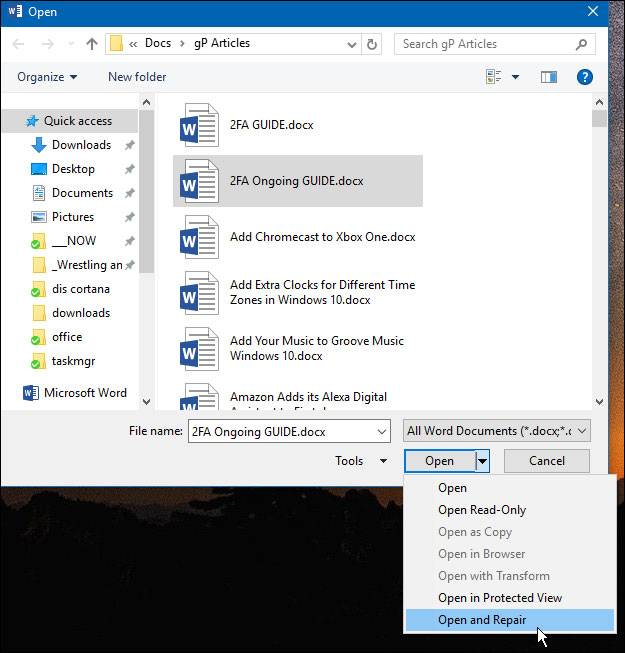
Dopo alcuni istanti, il processo di riparazione sarà completato e MS Word aprirà il file riparato per te. È importante notare che a volte MS Word esegue automaticamente il processo di riparazione mentre in alcuni casi è necessario farlo manualmente da solo.
 100% sicuro e download gratuito
100% sicuro e download gratuito
